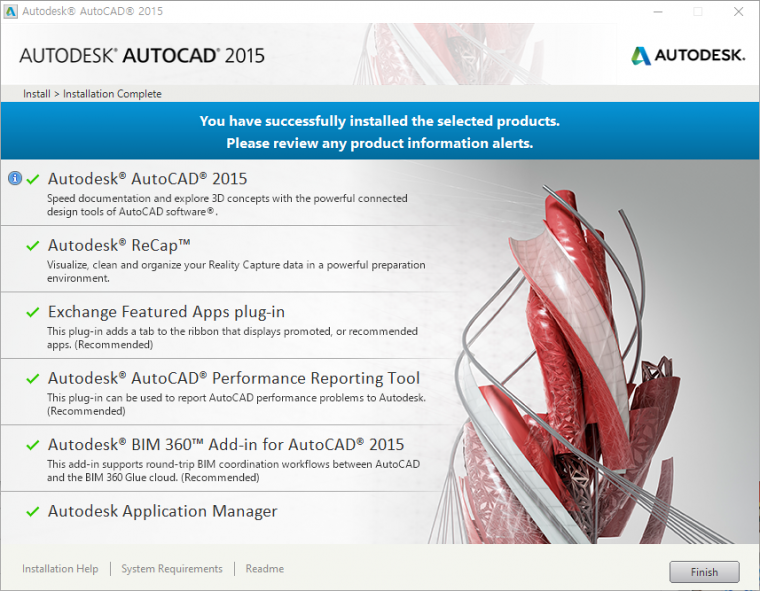
* 주 의 *
1. 이 작업은 시스템 레지스트리 하이브의 권한을 변경하기에 세심한 주의가 필요합니다.
2. 이 꼼수를 씀에 있어서 이 글을 서술하고 있는 글쓴이의 면책에 임의 동의로 생각 합니다.
항목 하나 권한 설정한다고 시스템에 지대한 영향이 있는것은 아니지만 주요한 강좌들을 보면 전부 이렇게 하기에
뭔가 있어보이려고 적습니다.
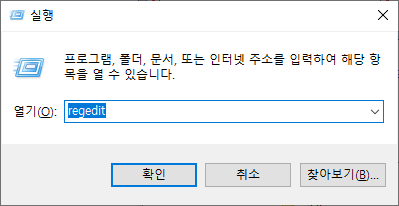
1. 윈도우키+R을 눌러
실행창을 띄운 뒤 열기란에 Regedit를 실행 (실행시 관리자 권한으로 실행이 되어야 합니다.)
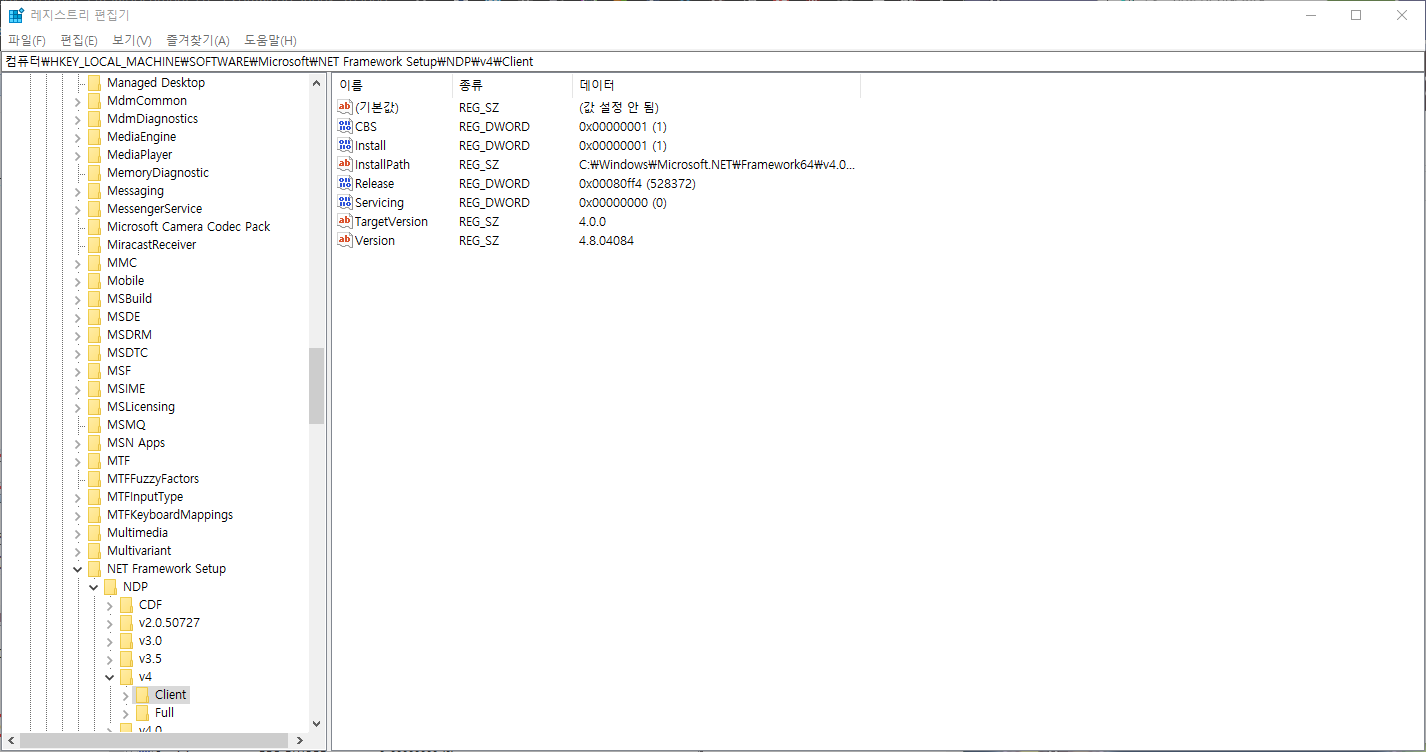
2. 편집기 창에서 아래의 항목까지 찾아 갑니다.
컴퓨터\HKEY_LOCAL_MACHINE\SOFTWARE\Microsoft\NET Framework Setup\NDP\v4\Client
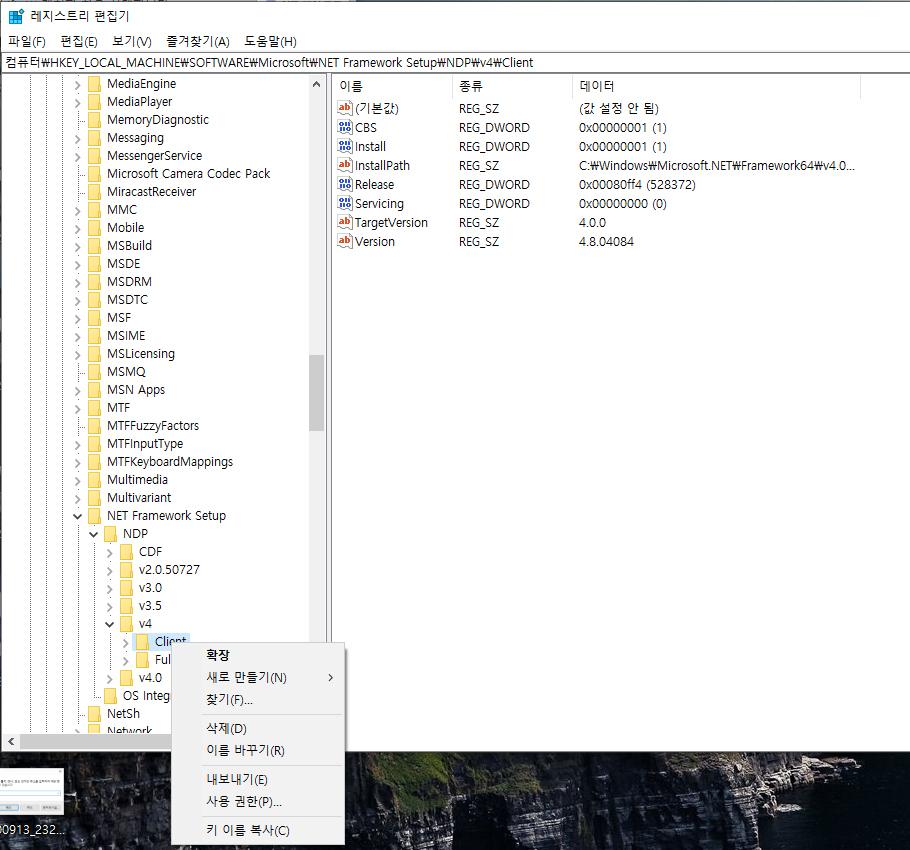
3. 스샷과 같이 좌측 Client 항목에 마우스를 우클릭 한 뒤 사용 권한을 클릭
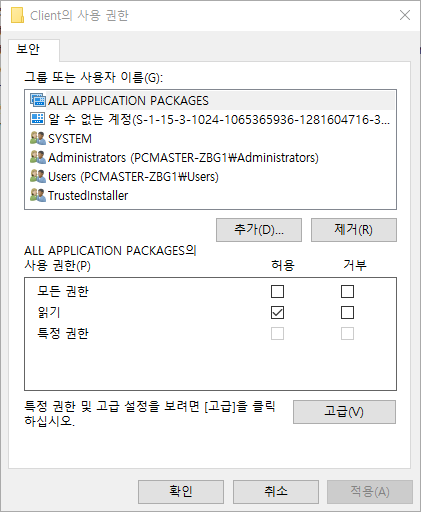
4. 사용 권한 창이 뜨면 하단부의 고급 버튼을 클릭
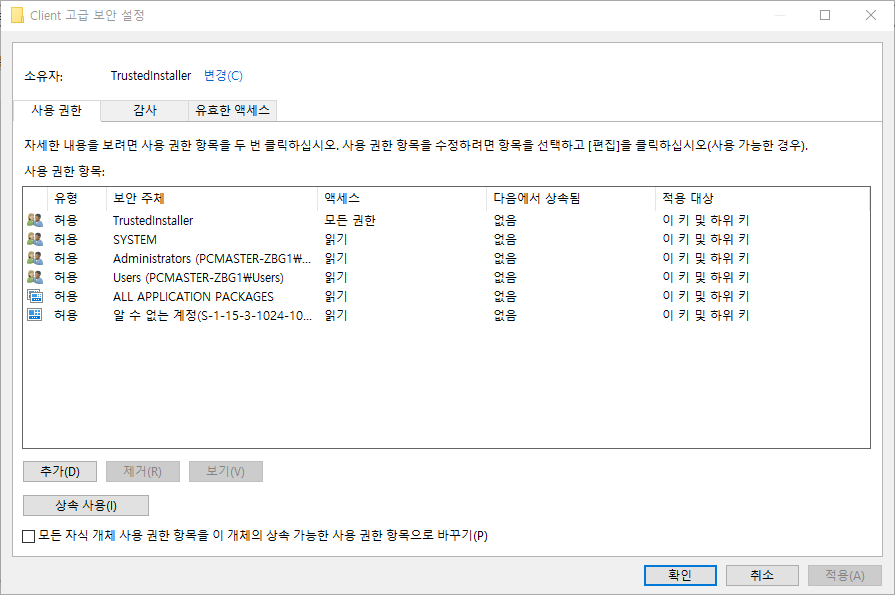
5. 고급 설정 창에서 상단 소유자 옆의 변경을 클릭
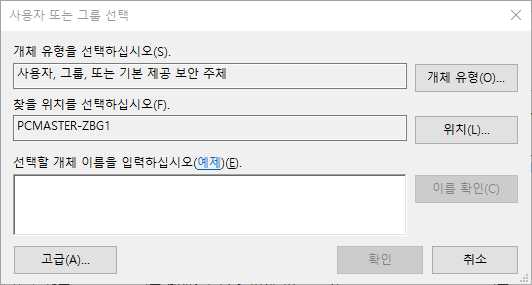
6. 여기서 약간 헤깔려 하는분들이 있어 원칙대로 설명을 합니다.
이해도가 있으신분은 별도 언급을 드리지 않아도 쉬운방법으로 진행 하시리라 예상합니다.
이 창에서도 역시 하단의 고급 버튼을 클릭
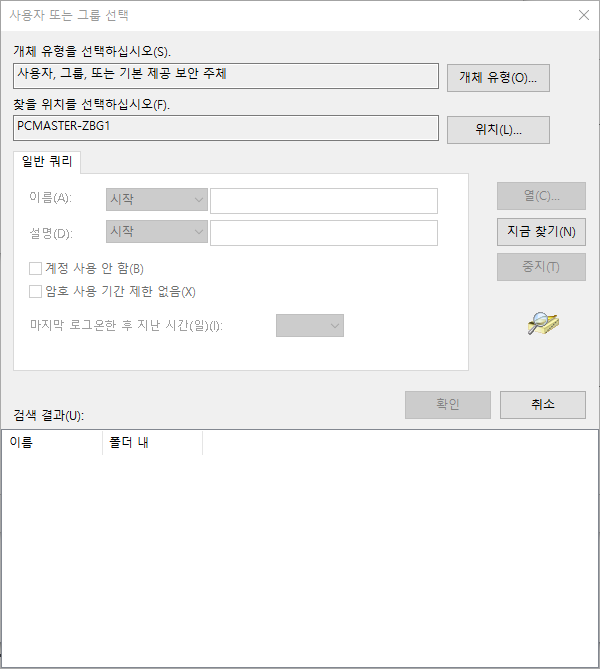
7. 사용자 또는 그룹 선택 창에서 중단 우측의 지금 찾기 버튼을 클릭
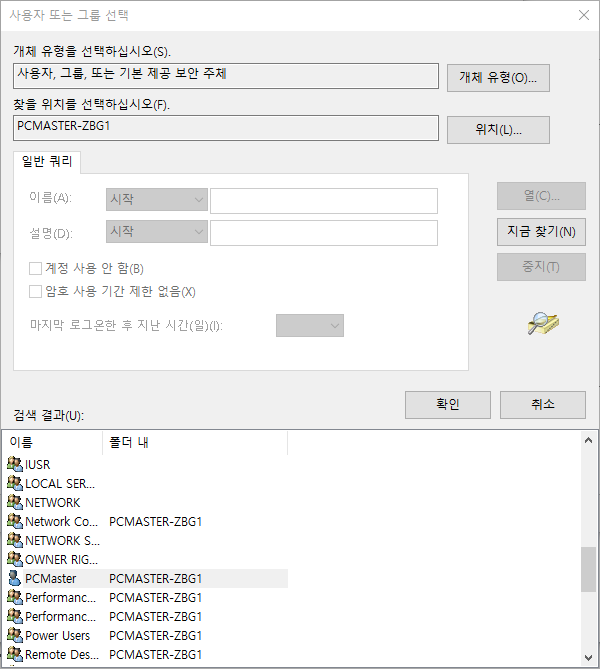
8. 하단의 검색 결과 창에서 현재 사용중인 계정을 선택 한 뒤 확인 버튼을 클릭
만약 MS계정으로 로그인이 되어 있다면 유저명(@Mail)으로 표기 되어 있습니다.
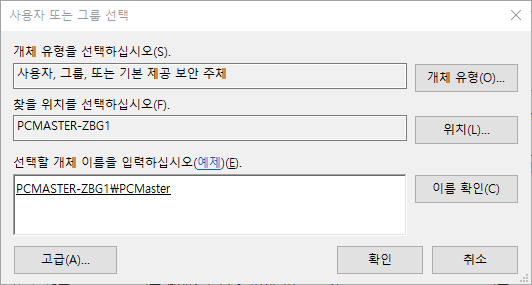
9. 위에서 언급 했다 시피 권한 설정 조금 해보셨던분은 위에서 여기까지 바로 오셨을껍니다.
하단의 확인 버튼을 클릭
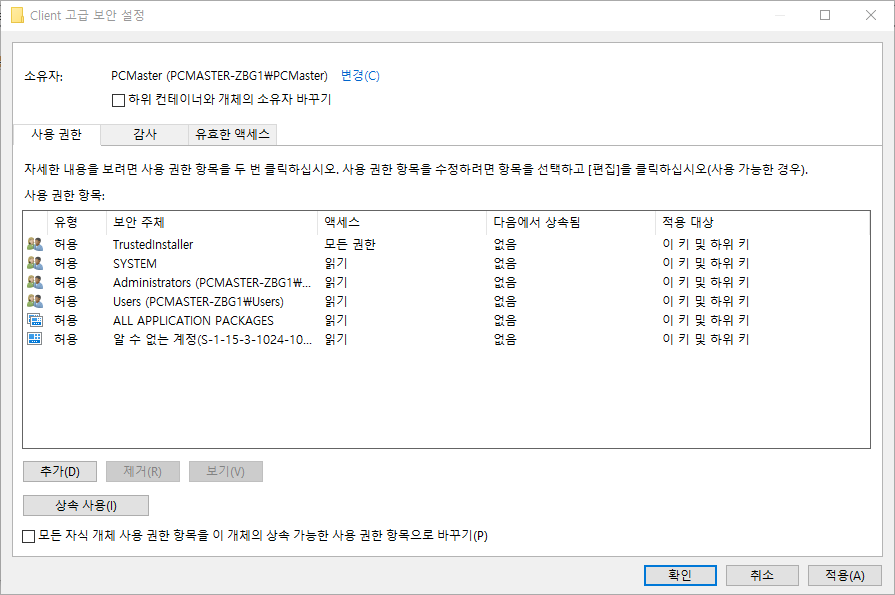
10. 소유자가 현재 로그인 된 유저명으로 변경 되었습니다.
하단의 확인 버튼 클릭
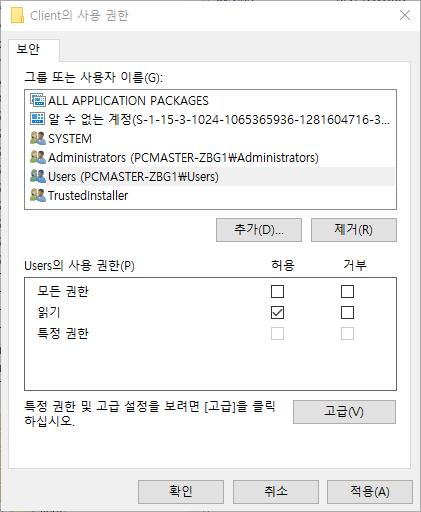
11. 소유자를 변경 하였기에 이제 접근 권한을 설정 할 수 있습니다.
트러스트 인스톨러 권한은 어드민보다 윗등급에 속하기에
트러스트 인스톨러에서 관리자로 권한을 내린겁니다.
사용 권한 창 중간의 추가 버튼을 클릭
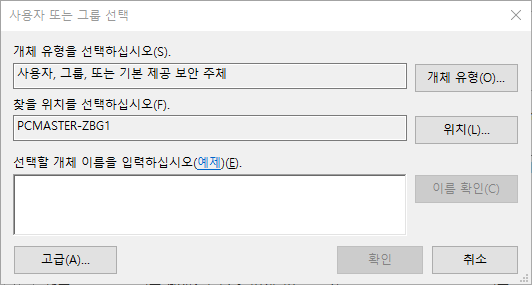
12. 어디서 많이 보던 과정이 다시 나왔습니다.
6번~9번 과정을 동일 하게 반복 해 주시면 됩니다.
이후 확인 버튼 클릭
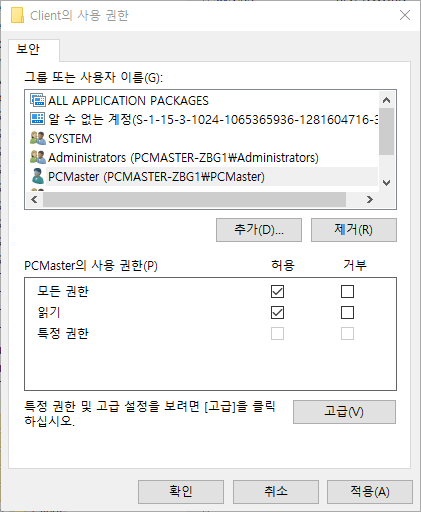
13. 그룹 또는 사용자 이름 탭에 계정이 추가된것을 클릭 한 뒤
하단의 사용권한 탭에서 모든 권한을 체크 한 뒤 하단의 확인 버튼을 클릭
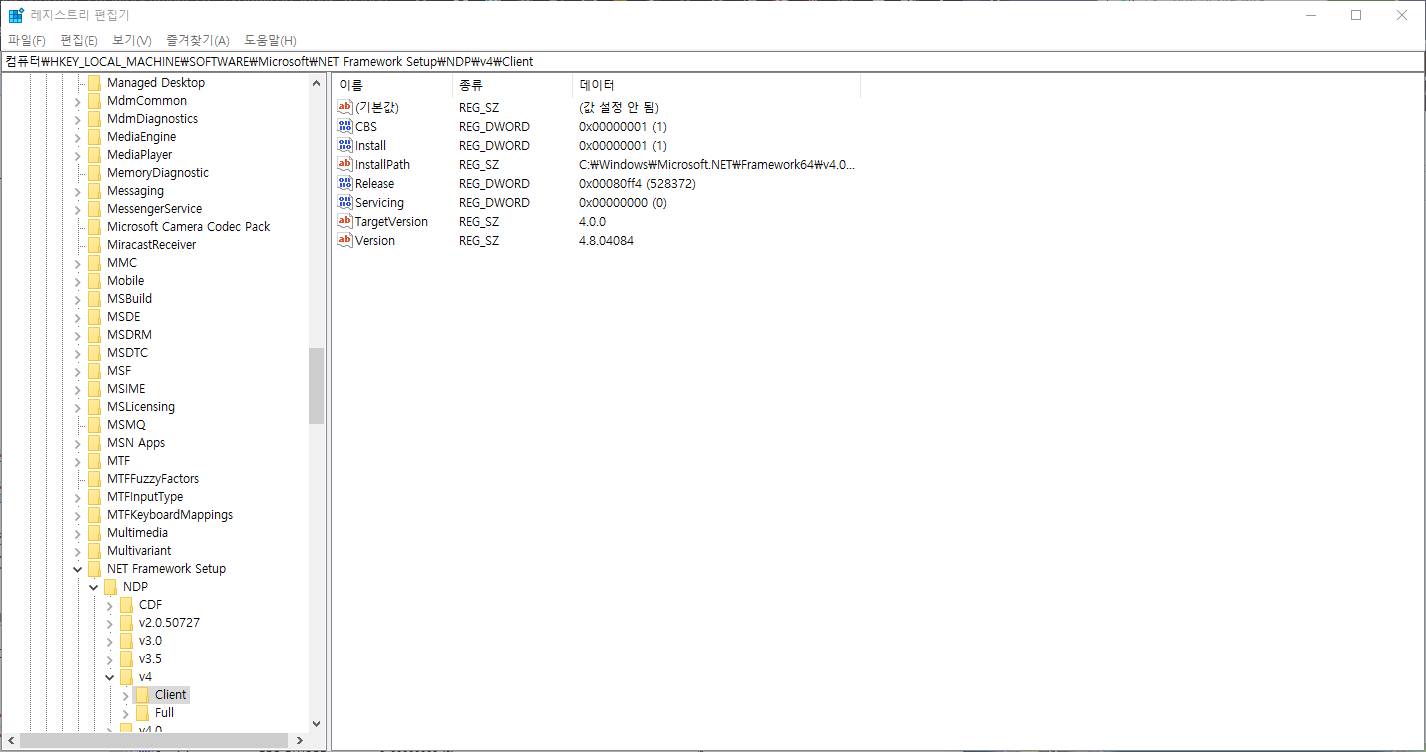
14. 자 다시 편집기 창이 떴습니다.
경로확인은 필수 입니다.
경로를 확인 해주셨으면 우측창에 Vision을 더블클릭 합니다.
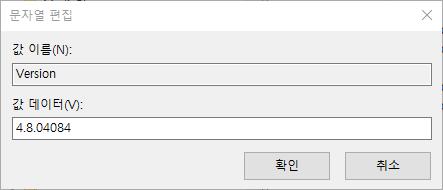
15. 윈도우10 2004 마지막 업데이트까지 하게 되면
닷넷프레임워크 버전은 4.8.04084 입니다.
이걸 4.5 로 수정해줍니다.
이후 확인 버튼 클릭
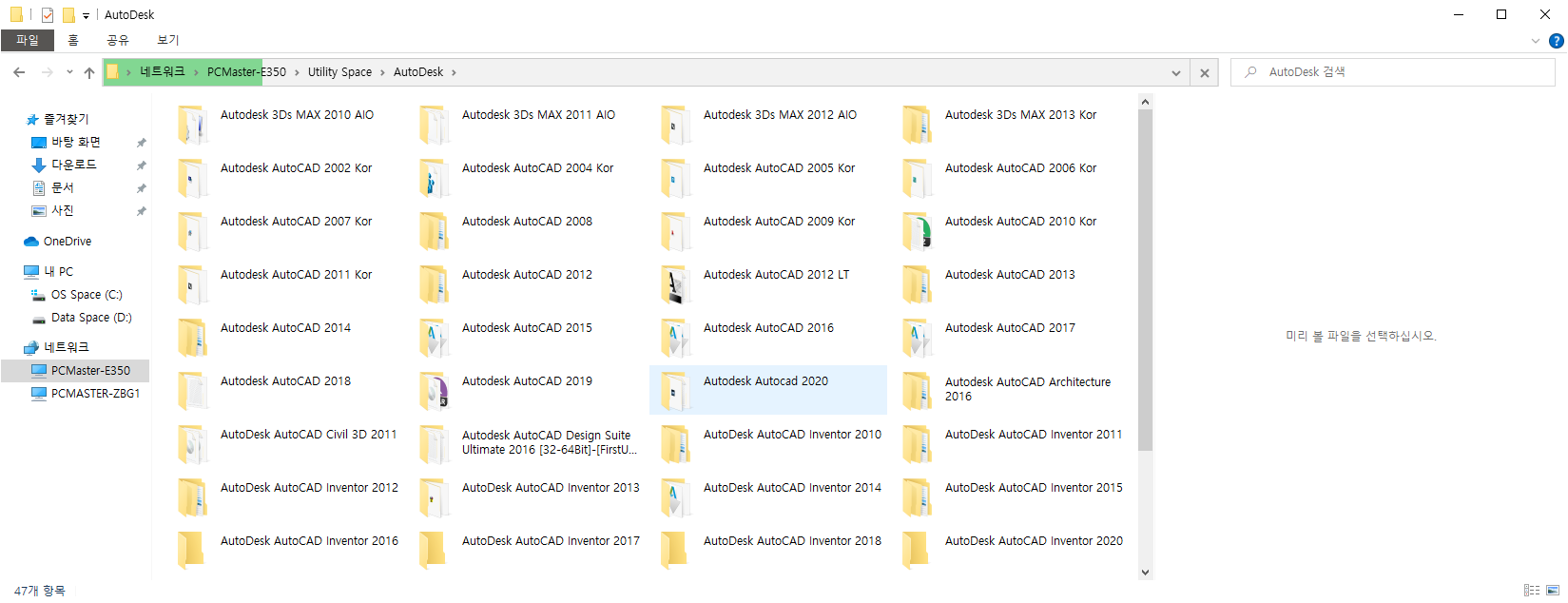
16. 테스트는 Autocad 2015
17. 자.... 설치 파일을 찾아 설치를 시작 해보죠
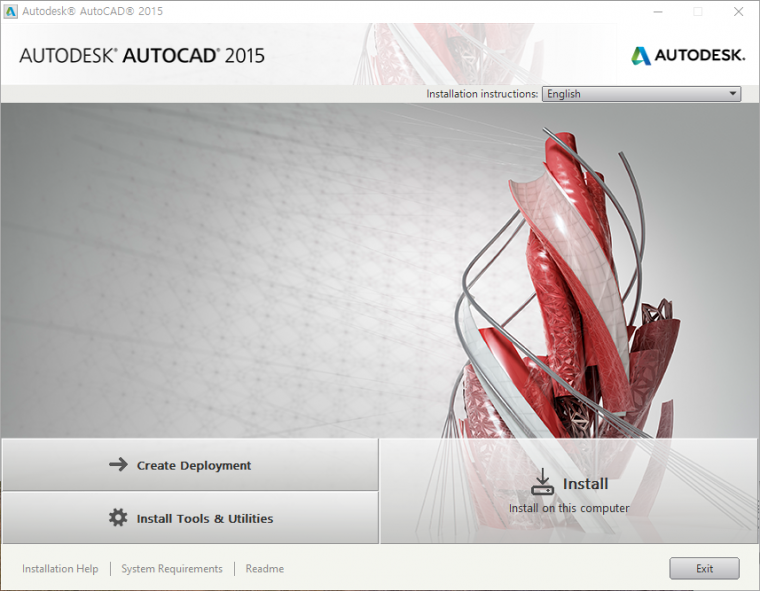
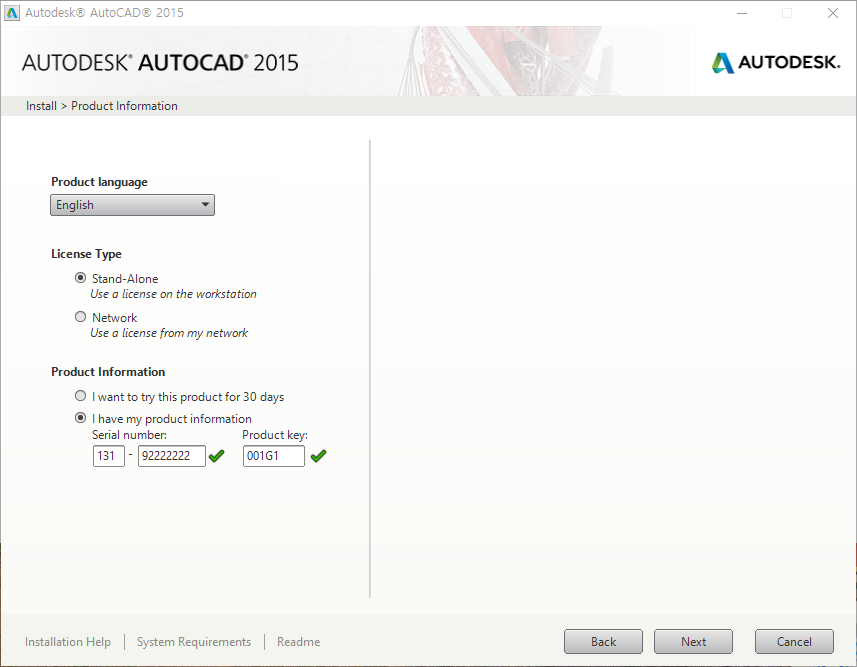
여기 적혀있는 키는 데모 인스톨 키입니다.
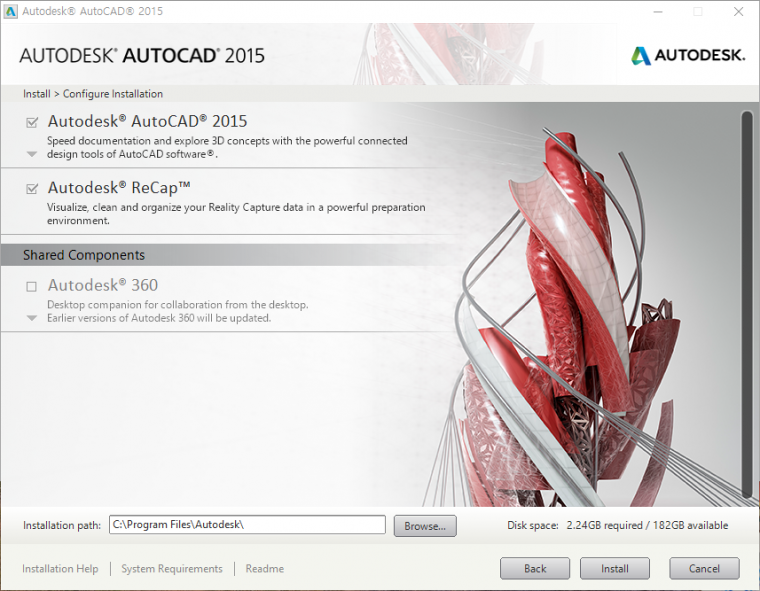
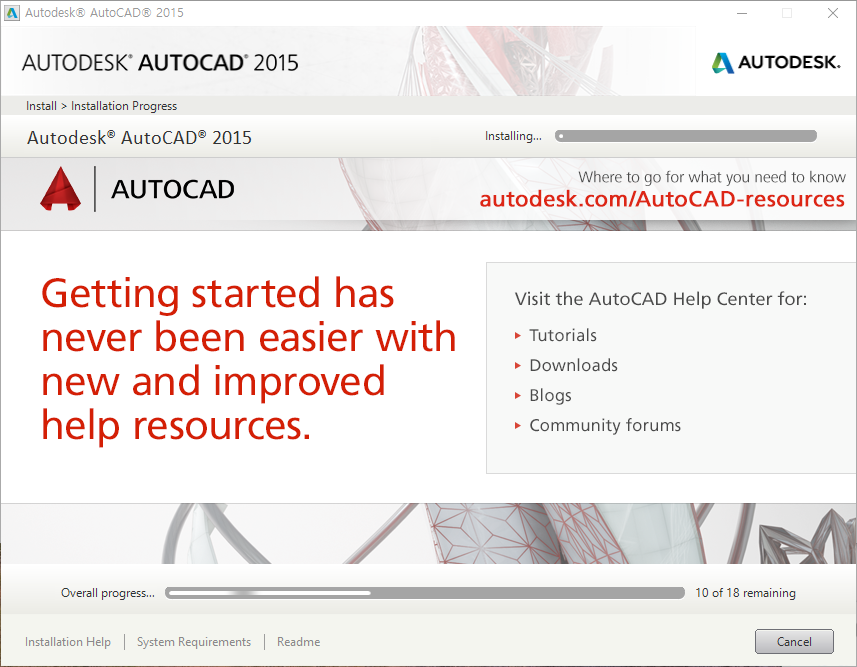
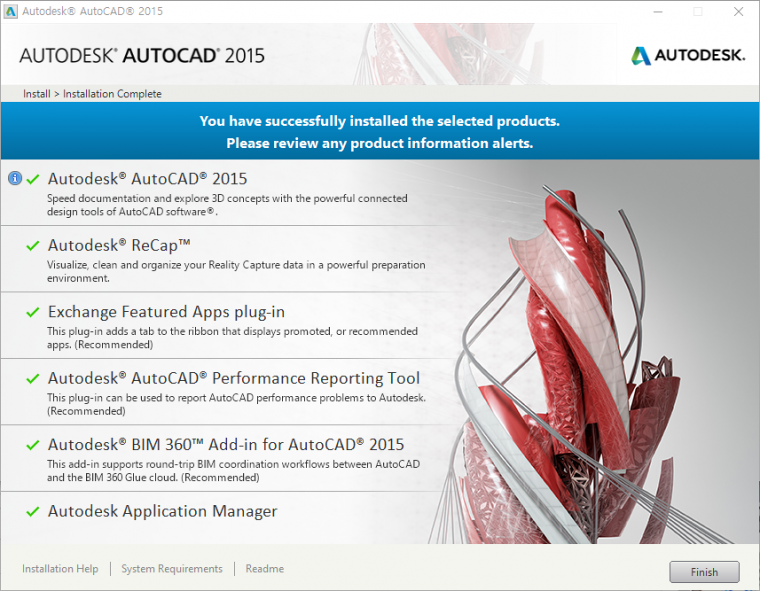
설치가 끝났습니다.
설명대로만 진행하셨다면 당연하게 되어야 하는겁니다.
오토캐드 구버전이 설치가 되지 않는 이유는
윈도우7 레지스트리 하이브 체계와
윈도우10 체계의 차이점에서 오게 됩니다.
원래 최신 닷넷 프레임워크를 설치하게 되면 그 이전 버전이 포함 되기에
요구사항인 4.5는 패스가 되어야 하지만
빙신같이 체크 경로를 절대값으로 해놔서
체크값이 없으면 무조건 설치하는 방식이라서 설치가 안되는것입니다.
설치 이후에 변경 했던 닷넷 버전은 원복 해주시고
이번 윈도우10 오토캐드 구버전 설치 팁은 이만 줄이겠습니다.
굿밤!! 제꿈꿔요!!




아실만한분께서....
정성글엔 추천!!!!
즉 2016은 H 라는 규칙이 있어요...
그나마도 설계 프로그램이 지원을안해서 회사에서 LT + 아이컴툴스로 옆글 해줬어요 ....
입사전에 백판 걸려서 전부 정품구입 한케이스라 설계,가공은 전부 정품이였습니다.